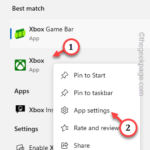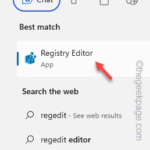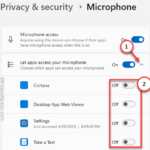Maison >Problème commun >Le microphone ne fonctionne pas correctement sur l'application Xbox sous Windows 11/10
Le microphone ne fonctionne pas correctement sur l'application Xbox sous Windows 11/10
- WBOYWBOYWBOYWBOYWBOYWBOYWBOYWBOYWBOYWBOYWBOYWBOYWBavant
- 2023-06-28 11:03:212773parcourir
Votre micro ne fonctionne pas correctement dans l'application Xbox ? Certains utilisateurs se sont plaints de cette anomalie soudaine qui les empêchait d’utiliser leur microphone dans l’application Xbox. Ce problème se produit lorsque l'application Xbox ne peut pas accéder à votre microphone. Vous pouvez suivre ces correctifs simples sur votre ordinateur pour résoudre ce problème.
Fix 1 – Basculer les autorisations du microphone
Basculez les paramètres du microphone pour permettre à Xbox d'obtenir les autorisations appropriées.
Étape 1 – Ouvrez Paramètres . Accédez à "confidentialité et sécurité".
Étape 2 – Ouvrez les paramètres « Microphone ».
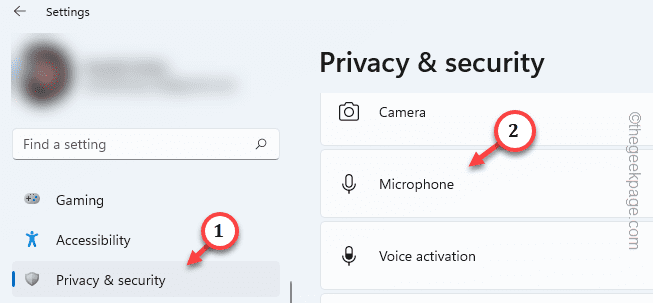
Étape 3 – Une fois sur place, réglez le « Accès au microphone » Pour "开".
Étape 4 – Basculez « Autoriser les applications à accéder à votre microphone » sur le modèle « On ».
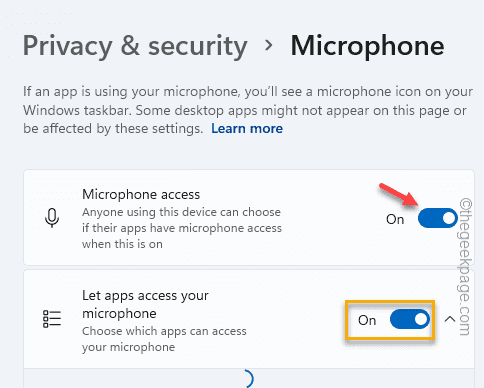
Étape 5 – Accordez à l'application Xbox l'autorisation d'accéder au microphone.
Étape 6 – Réglez « Autoriser les applications de bureau à accéder à votre microphone » sur En mode .
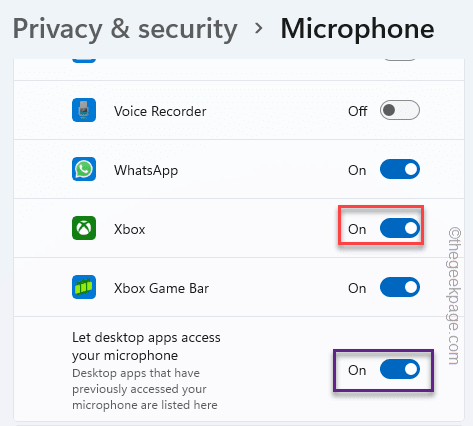
Quittez la fenêtre "Paramètres ".
Vérifiez à nouveau l'application Xbox.
Correctif 2 – Effacer le cache de l'application Xbox
La prochaine chose que vous pouvez essayer est de vider le cache de l'application Xbox sur votre système.
Étape 1 – Tapez « xbox » dans la barre de recherche.
Étape 2 – Lorsque vous voyez l'application « Xbox » dans les résultats de recherche, faites un clic droit sur l'application et utilisez « # 🎜🎜#APPSETTINGS”.
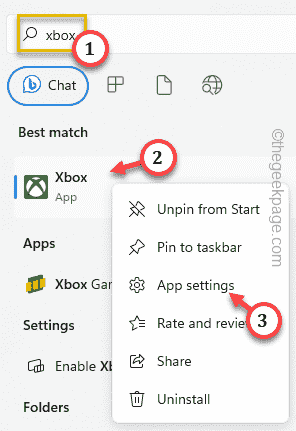
Étape 3 – Une fois que vous êtes dans les paramètres de l'application Xbox, faites défiler jusqu'à « Réinitialiser " option.
Étape 4 – Cliquez une fois sur l'option « Reset ». Ensuite, cliquez sur la même option pour réinitialiser l'application.
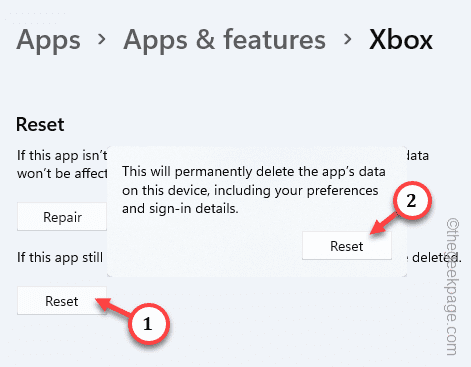
Étape 1 – Le moyen le plus rapide d'ouvrir la boîte « Exécuter » est d'utiliser la touche combinée Win+R .
Étape 2 – permet d'ouvrir rapidement le panneau « Son » . mmsys.cpl
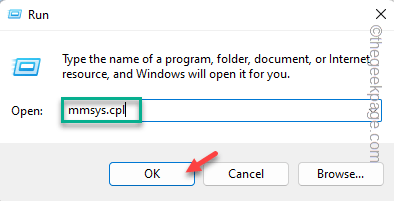
Allez dans l'onglet « Enregistrement ». Ici vous pouvez trouver tout le matériel de microphone.
Étape 4 –Faites rapidement un clic droit sur le microphone et cliquez sur « Définir comme appareil par défaut ».
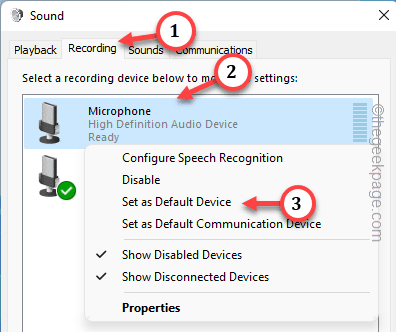 De cette façon, l'application Xbox peut utiliser le microphone comme périphérique par défaut.
De cette façon, l'application Xbox peut utiliser le microphone comme périphérique par défaut.
Lancez un jeu Xbox et testez le micro.
Correctif 4 – Modifier le format par défaut
Vous pouvez choisir différentes fréquences d'échantillonnage pour le microphone et le test.
Étape 1 –Faites un clic droit sur l'icône Windows et utilisez « Exécuter » pour ouvrir.
Étape 2 –Vite Écrivez-le dans la case vide . Cliquez sur "OK". mmsys.cpl
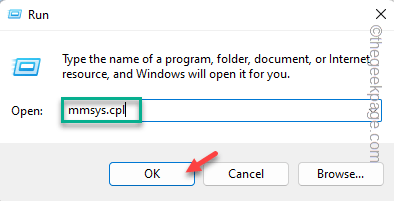
Allez dans la section « enregistrement ».
Étape 4 –Là, faites un clic droit sur le microphone et utilisez l'option « Propriétés ».
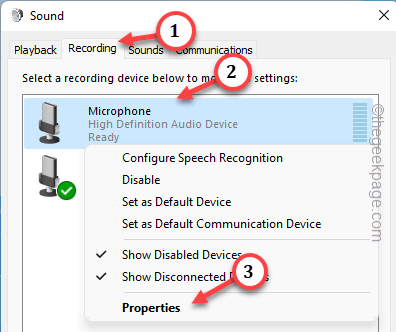
Sur la page Propriétés du microphone, cliquez sur Format par défaut#🎜 🎜#”.
步骤 6 –选择 DVD 质量 从下拉列表中。
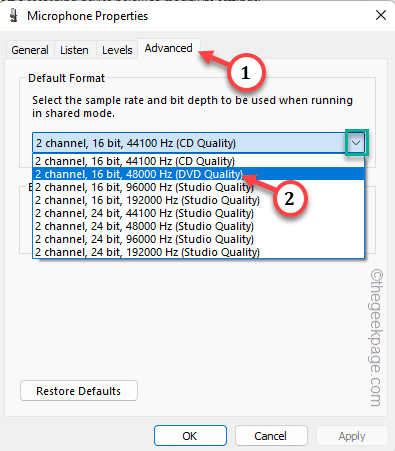
步骤 7 –要保存更改,请单击“应用”。之后,点击“确定”。
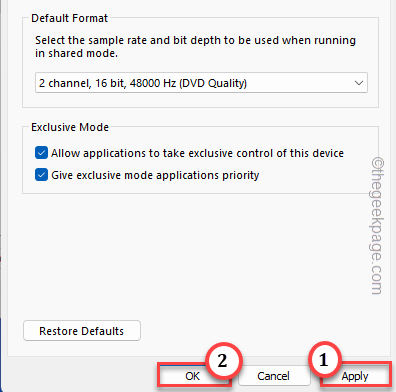
检查这是否有效。
修复5 –卸载麦克风驱动程序
卸载麦克风驱动程序并重新启动计算机。这应该可以帮助您解决问题。
步骤 1 –同时使用 Win+R 键,调出“运行”框。
步骤 2 –接下来,编写此快捷命令并按 回车.
devmgmt.msc
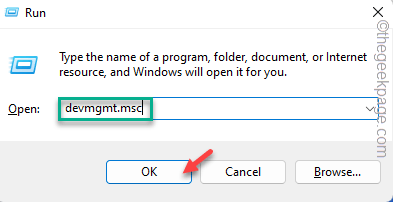
第 3 步 –转到“音频输入和输出”。
第 4 步 –只需右键单击麦克风驱动程序,然后点击“卸载驱动程序”。
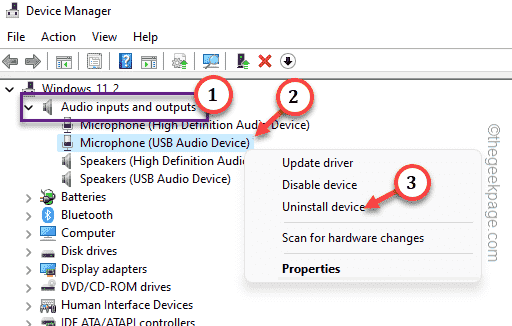
步骤 5 –单击“卸载”以从系统中卸载驱动程序。
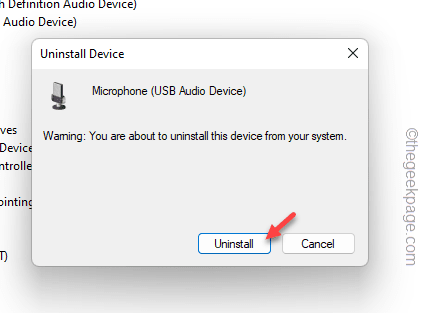
退出设备管理器后重新启动系统。
检查这是否有帮助。
修复6 –安装Teredo适配器
列表中的最后一个选项是在系统上安装 Teredo 适配器的选项。
步骤 1 –转到设备管理器。
步骤 2 –打开“查看”部分,然后选中“显示隐藏的设备”。
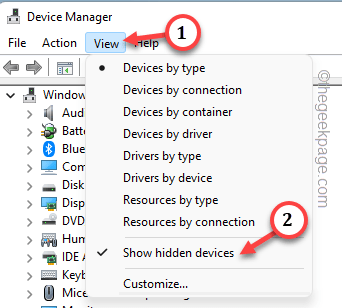
第 3 步 –查找 Teredo 适配器。如果在那里找不到它,则必须手动添加它。
第 4 步 –接下来,单击“操作”,然后点击“添加旧版硬件”将其打开。
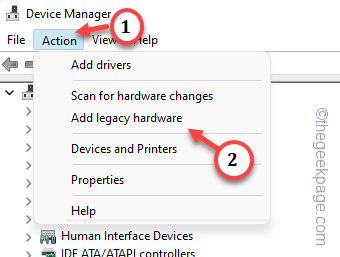
步骤 5 –点击“下一步”。
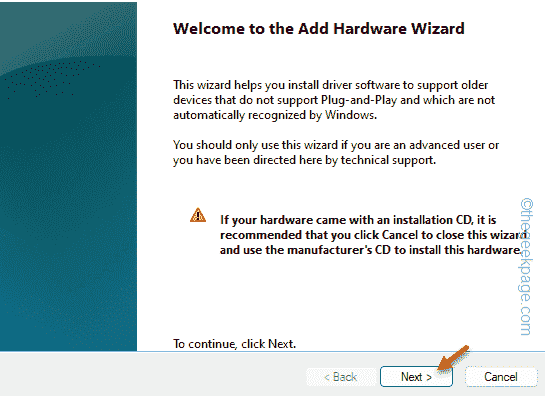
步骤 6 –选择“安装我从列表中手动选择的硬件(高级)”。点击“下一步”。
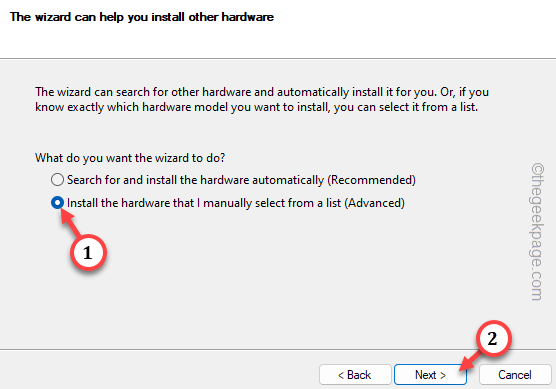
步骤 7 –然后,选择“网络适配器”并使用“下一步”继续。
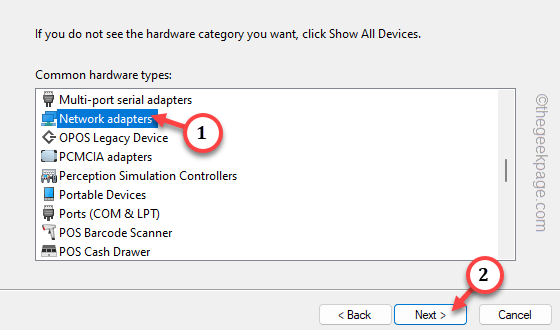
步骤 8 –只需从供应商列表中选择“Microsoft”。
步骤 9 –选择“Microsoft Teredo隧道适配器”,然后点击“下一步”开始安装过程。
按照屏幕上的步骤操作以确保驱动程序安装。
退出设备管理器。重新启动计算机。检查这是否有效。
相关文章
-

如何在iPhone上更改应用程序图标
所有您在iPhone上下载并安装的应用程序都会自动显示在主屏幕上。开发人员将此应用程序及其图标放置在主屏幕上作为一项专门任务。因为iPhone上的应用程序图标是由开发人员硬编码的,所以我们不允许进行更改
-

Comment résoudre le problème de WordPad qui ne s'ouvre pas sous Windows 11/10
WordPad est l'outil le plus rapide après le Bloc-notes. Peut noter votre. pensées colorées. Que dois-je faire si je ne parviens pas à ouvrir WordPad sur mon ordinateur ? Généralement, WordPad fonctionne bien et s'ouvre très rapidement. Si votre système manque un composant WordPad important, vous ne pourrez pas utiliser WordPad 🎜#
De nombreux utilisateurs d'iPhone ont déclaré qu'ils se sentaient à l'aise d'utiliser le microphone externe de leur iPhone lorsqu'ils parlaient à d'autres personnes ou enregistraient des sons, car le la qualité audio utilisant le microphone externe est toujours meilleure que celle du microphone interne. Récemment, certains utilisateurs d'iPhone ont signalé que le microphone externe de leur iPhone ne fonctionnait plus correctement. "Afficher plus d'options" - Dans l'un des changements les moins appréciés par les utilisateurs, nous ne voulons pas "Afficher plus". options" pour apparaître dans le menu contextuel du clic droit. Vous avez cependant le droit de supprimer ce menu et de restaurer le menu contextuel classique de Windows 11. Fini les clics multiples et la recherche de ces raccourcis ZIP dans les menus contextuels. Suivez ces instructions...

Ce qui précède est le contenu détaillé de. pour plus d'informations, suivez d'autres articles connexes sur le site Web de PHP en chinois!
Articles Liés
Voir plus- Quels sont les établissements de formation PHP à Shenyang ?
- Quels sont les établissements de formation d'ingénieur logiciel PHP ?
- Quel établissement de formation aux compétences PHP est le meilleur ?
- L'enquête Steam montre : Windows 11 devient progressivement de plus en plus populaire, mais Windows 10 reste le premier choix des joueurs
- Quels jeux peut-on réaliser avec de la toile ?